Photoshop如何将图片切成九宫格形式
如何使用Ps将图片切成九宫格形式呢?经常看到朋友圈发的九宫格图片,既漂亮又大气,羡煞旁人,这是如何做到的呢?不要急喔,PS的切片工具可以简单快速的做出九宫格、四宫格等图片,让你的朋友圈多一道美丽的风景线。下面小编就教大家如何快速将一张图片切成九宫格,小伙伴们快快学起来吧!
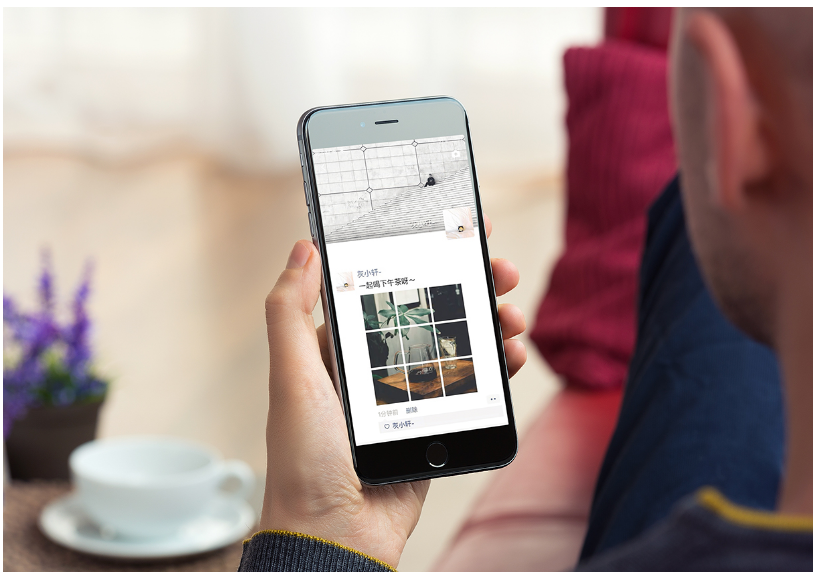
ps如何切图?
1,看图片属性。
2,在视图——新建参考线。
3,点击切片工具,上面有个基于参考线的切片。
4,导出图片。
5,保存时选择所有切片。
6,系统会导出一个文件夹,文件夹里面就是那些图片。
在使用ps将图片分割成九宫格形式?
1、打开需要处理的图片。
2、复制图层“ctrl+j”。
3、在左边工具栏中选择“切片工具”。
4、在图片上单击鼠标右键,选择“划分切片”,在弹出的对话框中将“水平划分为”和“垂直划分为”都修改为3,点击“确定”。图片就可以变成九宫格形式的啦。
以上就是小编和大家分享的关于如何使用Photoshop将图片切成九宫格形式的具体解决方法,感兴趣用户可以跟着以上步骤试一试,希望以上教程可以帮到大家,关注系统天地精彩资讯教程不间断。










